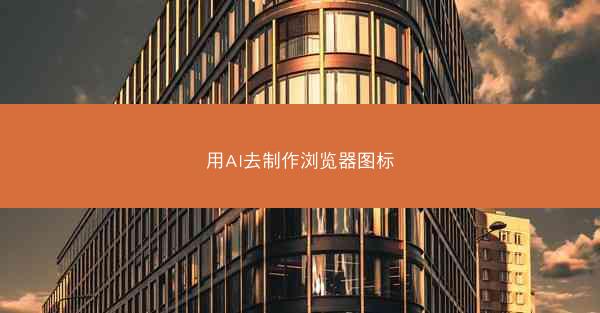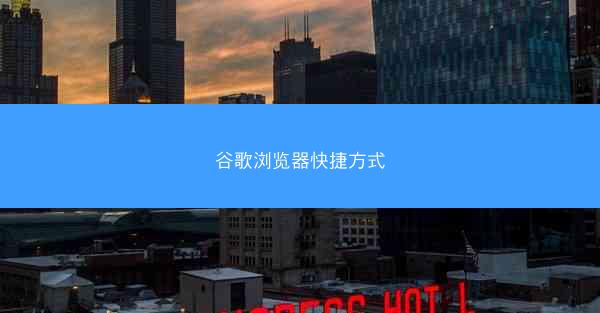在这个信息爆炸的时代,我们每天都会在网络上浏览到大量的有用信息。而谷歌浏览器作为一款全球最受欢迎的网页浏览器,其强大的功能让我们的上网体验更加便捷。其中,另存为功能更是我们日常工作中不可或缺的工具。那么,如何设置谷歌浏览器的另存为功能,使其更加符合我们的使用习惯呢?本文将为您详细解析。
一、谷歌浏览器另存为功能简介
谷歌浏览器的另存为功能允许用户将网页上的图片、视频、文档等文件保存到本地电脑。这一功能不仅方便了用户对重要信息的备份,还大大提高了工作效率。下面,我们就来详细了解如何设置这一功能。
二、设置谷歌浏览器另存为的路径
1. 打开谷歌浏览器:确保您的电脑已经安装了谷歌浏览器,并打开它。
2. 进入设置界面:点击右上角的三个点,选择设置。
3. 找到下载选项:在设置界面中,找到下载选项,点击进入。
4. 设置下载路径:在下载选项中,您可以设置下载文件的保存路径。点击更改按钮,选择您希望保存下载文件的文件夹。
三、自定义保存格式
1. 打开网页:找到您想要保存的网页,并打开它。
2. 右键点击:在网页上,右键点击需要保存的文件,选择另存为。
3. 选择保存类型:在弹出的对话框中,您可以看到多种保存类型,如图片、视频、网页等。根据需要选择合适的保存类型。
4. 设置文件名:在文件名栏中,您可以修改文件名,以便于后续查找。
四、批量保存网页内容
1. 打开网页:找到您想要批量保存内容的网页。
2. 使用快捷键:按下Ctrl+A选中所有内容,然后按下Ctrl+C复制。
3. 新建文本文档:打开一个新的文本文档,按下Ctrl+V粘贴。
4. 保存文档:将文档保存到您希望的位置。
五、利用扩展程序增强另存为功能
1. 打开谷歌浏览器扩展程序商店:在设置界面中,找到扩展程序选项,点击进入。
2. 搜索相关扩展程序:在搜索框中输入另存为,选择合适的扩展程序。
3. 安装扩展程序:点击添加到Chrome按钮,安装扩展程序。
4. 使用扩展程序:安装完成后,您可以在网页上直接使用扩展程序提供的另存为功能。
通过以上方法,您已经可以轻松设置谷歌浏览器的另存为功能,使其更加符合您的使用习惯。希望本文能帮助到您,让您在浏览网页时更加高效、便捷。
 纸飞机官网
纸飞机官网